Plus vous utilisez votre ordinateur, plus des erreurs de disque dur peuvent survenir dans le temps. Vous ne pouvez pas ouvrir certains fichiers ou quand vous ouvrez certaines applications, ils s’arrêtent tout de suite. Ces erreurs de disque peuvent être dévastatrices pour le système si vous perdez trop de temps pour les réparer.
Parfois ces erreurs peuvent être dû aux pannes de courant soudaine, aux logiciels de sources inconnus, au disque défectueux ou aux virus présents sur le système ou autres et ces erreurs peuvent causés la perte de données importante sur le disque dur de votre ordinateur.
Réparer les erreurs de disque dur avec Windows
Lorsque vous démarrez votre ordinateur, différentes erreurs de disque peuvent survenir à votre système d’exploitation. Commencer par vérifier la fonctionnalité de votre disque.
- Allez dans explorateur des fichiers
- Faites un clic droit sur le disque que vous voulez analyser
- Cliquez sur propriété puis allez dans l’onglet outil
- Appuyez sur vérifier
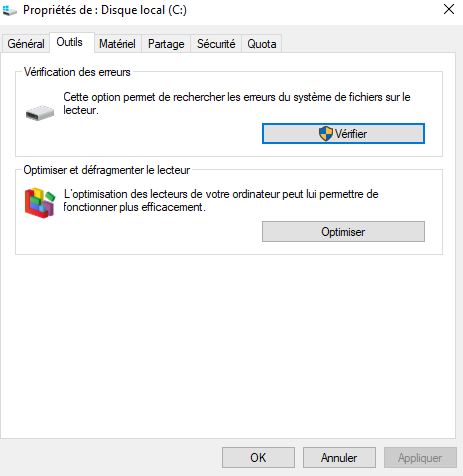
Le disque va être analyser pendant quelques minutes, si des virus ou des secteurs défectueux sont les causes des erreurs, après l’analyse les problèmes devraient être résolu.
Cependant vous pouvez réparer le système au démarrage. Vous pouvez commencer par modifier la configuration de votre PC en modifiant les périphériques où sont installés les fichiers du système ou les fichiers du démarrage.
- Retirez tous les périphéries externes en premier lieu;
- Insérez un disque d’installation de Windows (une clé USB bootable);
- Démarrez votre ordinateur;
- Juste après avoir démarrez le PC appuyez la touche suppr ou F1, F2, F12 cela dépend de votre version Windows.
Vous allez accéder à la configuration BIOS.
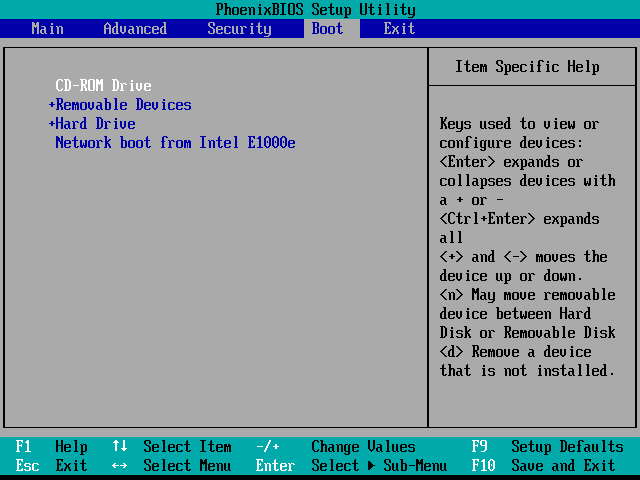
- Dans la liste des options qui s’affichent choisissez « Boot »;
- Suivez les instructions et enregistrez les modifications;
- Puis redémarrer votre ordinateur après ces étapes.
Sauvegarder vos données en créant un point de restauration.
Redémarrez en mode sans échec
Le mode sans échec permet de corriger les problèmes de disque et de scanner les erreurs afin de pouvoir réparer le PC. C’est un mode de démarrage de Windows qui réduit les programmes qui se lancent au démarrage.
- Rendez-vous dans les paramètres de Windows;
- Cliquez sur mise à jour et sécurité;
- Sélectionnez récupération;
- Cliquez ensuite dur redémarrer maintenant.
Après le redémarrage, un menu bleu apparaîtra sur l’écran et vous invite à choisir une option.
Une autre méthode pour accéder au mode sans échec si vous ne pouvez rien faire avec votre PC, forcer l’arrêt puis rallumer-le en maintenant la touche F8 avant l’apparition du logo Windows.
- Dès que Windows se rallume vous verrez différentes options avec l’écran bleu apparaître;
- Choisissez ensuite « dépannage » ;
- Cliquez sur l’option « Résolution des problèmes » puis « options avancés ».
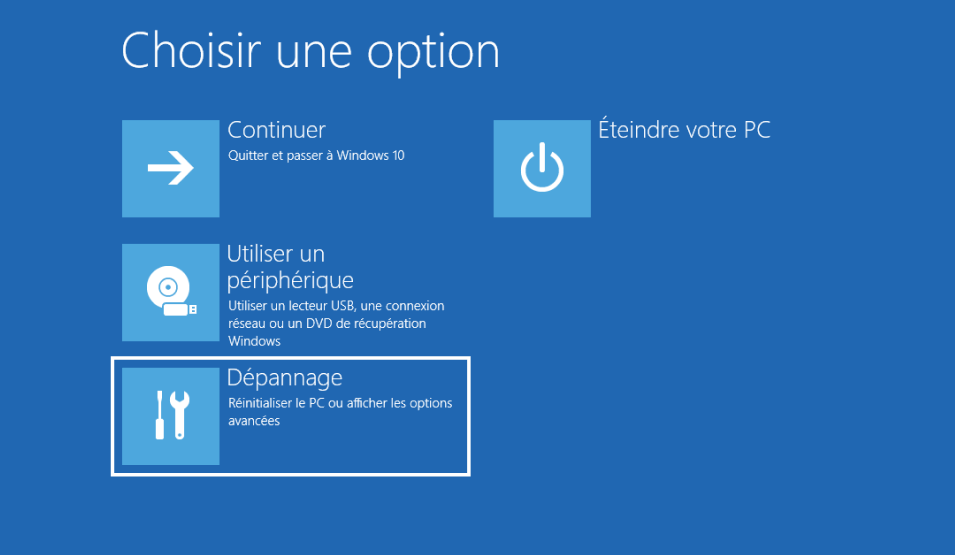
- Sélectionnez ensuite « paramètre de démarrage ».

Après ces étapes, cliquez sur redémarrer votre PC.
Vous verrez une liste d’option de configuration s’afficher, choisissez sur le numéro 5 « mode sans échec avec gestion de réseau » pour activer le mode sans échec avec mise en réseau pour ajouter les pilotes et les services réseau pour accéder à internet.
Utilisez des programmes de réparation
Lorsque le disque dur est utilisé pendant une longue période, divers problèmes peuvent survenir. L’utilisation fréquent du disque risque de l’endommager mais pour éviter toutes pertes de donnés quelconque, vous pouvez opter pour des logiciels de récupération.
Pour réparer le système des erreurs de disque dur, Windows dispose d’un utilitaire qui peut résoudre le problème et rend le disque accessible à nouveau.
CHKDSK
Check disk analyse et répare le disque dur de votre Windows, cet outil va détecter les erreurs dans les fichiers et dans le système . Il nettoie votre ordinateur mais il permet également de libérer un peu d’espace sur le disque.
- Appuyez sur Windows + S et entrez cmd;
- Vous verrez l’invite de commande s’afficher dans la recherche Windows;
- Faites un clic droit et sélectionner « Exécuter en tant qu’administrateur »;
- Dans la fenêtre qui s’ouvre entrez chkdsk f : /r /f (/r permet de récupérer les données avant d’effectuer une réparation).
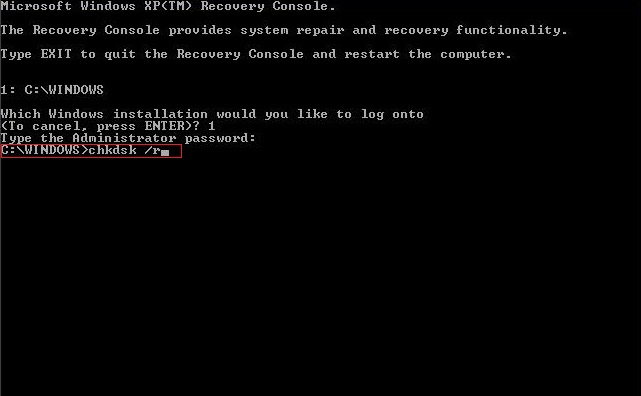
Puis cliquez sur entrée pour lancer l’analyse du disque.
Après la réparation du disque dur interne, redémarrez votre PC et essayez de connecter un disque externe pour vérifier que les erreurs sont bien détectées et réparées.
CheckDrive
CheckDrive est un programme qui vérifie les erreurs de disque dur sur Windows. L’application peut analyser les disques durs interne mais également les lecteurs externes connectés à l’ordinateur et détecter s’ils sont défectueux ou à risque d’endommager le système.
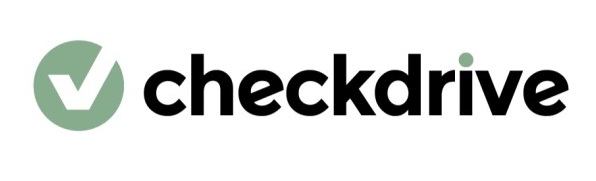
- Installez le programme;
- Dans l’interface de l’outil vous verrez différentes options à propos de votre disque dur.
Laissez l’outil faire une vérification des problèmes et résoudre les erreurs de disque pour éviter l’extinction totale de votre machine. Le programme est totalement gratuit et vous pouvez faire un diagnostique de votre disque système autant que vous le souhaitez.
Pour aller plus loin :







